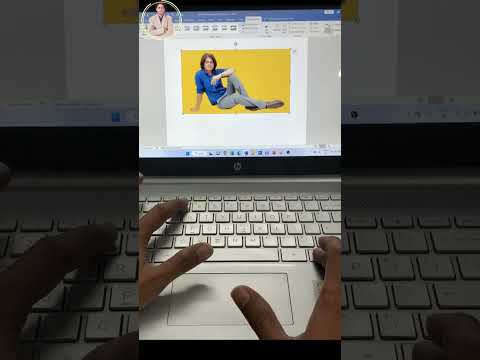Galite bendrinti savo darbaknygę su kitais, kad galėtumėte kartu dirbti su tuo pačiu failu naudodami „Excel“žiniatinkliui. Ši „wikiHow“parodys, kaip bendrinti „Excel“darbaknygę internete su „Excel“žiniatinkliui.
Žingsniai

1 žingsnis. Eikite į https://office.com/launch/excel ir prisijunkite, jei būsite paraginti
Galite naudoti bet kurią žiniatinklio naršyklę, kad bendrintumėte darbaknygę „Excel“žiniatinkliui.

Žingsnis 2. Atidarykite savo projektą arba sukurkite naują
Darbaknyges galite rasti skiltyje „Naujausios“, „Prisegtos“arba „Bendrinama su manimi“arba galite spustelėti puslapio viršuje esančius šablonus, kad sukurtumėte naują darbaknygę.
Jei kompiuteryje jau turite išsaugotą „Excel“darbaknygę, kurią norite bendrinti, galite spustelėti Įkelti ir atidaryti Norėdami įkelti failą į „Excel“internete ir toliau atlikti veiksmus, skirtus bendrinti savo projektą.

Žingsnis 3. Spustelėkite Bendrinti
Šį žalią mygtuką pamatysite viršutiniame dešiniajame puslapio kampe.

Žingsnis 4. Nustatykite leidimus
Pagal numatytuosius nustatymus „Visi, turintys nuorodą, gali redaguoti“, ir jūs galite spustelėti tą tekstą, kad galėtumėte nustatyti kitus leidimus, pvz., Slaptažodį ar galiojimo datą.
Jei pakeisite numatytuosius leidimus, spustelėkite Taikyti norėdami grįžti į ankstesnį puslapį.

5 veiksmas. Įveskite vardą, grupę ar el. Pašto adresą, su kuriuo norite bendrinti darbaknygę
Jei norite, taip pat galite pridėti pranešimą, tačiau tai neprivaloma.

Žingsnis 6. Spustelėkite Siųsti
Nuoroda į jūsų darbaknygę bus išsiųsta anksčiau įvestiems žmonėms. Vietoj to galite spustelėti Nukopijuoti nuorodą išsaugoti nuorodą į mainų sritį, kad galėtumėte ją išsiųsti rankiniu būdu.
- Kai asmuo redaguoja jūsų darbaknygę, o jūs taip pat redaguojate darbaknygę, matysite spalvotą kontūrą, vaizduojančią jo žymeklį, taigi, kai jis dirba su langeliu, ta ląstelė bus parodyta redagavimo spalva.
- Jei kas nors prideda komentarą prie langelio, tuos komentarus galite pamatyti apsilankę Peržiūra> Komentarai> Rodyti komentarus. Priešingu atveju langeliuose su komentarais bus rodoma purpurinė vėliava, o spustelėjus tą langelį bus parodytas komentaras.
- Jei kitas asmuo redaguoja darbaknygę tuo pačiu metu kaip ir jūs, abu turite galimybę naudotis pokalbių funkcija, kurią rasite viršutiniame dešiniajame puslapio kampe.